Isi kandungan
Bagaimana untuk membetulkan kod ralat 0x80004005 pada Windows 10:
| Penyelesaian Boleh Kerja | Penyelesaian masalah langkah demi langkah |
|---|---|
| Betulkan 1. Jalankan Penyelesai Masalah Kemas Kini Windows | Buka Tetapan dengan pergi ke Mula dan cari "Tetapan". Pergi ke Kemas Kini & Keselamatan dan klik "Selesaikan Masalah". Jalankan Penyelesai Masalah... Langkah penuh |
| Betulkan 2. Tingkatkan Versi Windows | Tekan kekunci Win + I untuk membuka Tetapan. Pergi ke "Kemas Kini & Keselamatan" dan klik pada "Kemas Kini Windows".... Langkah penuh |
| Betulkan 3. Membaiki Fail Sistem Korup | Jalankan alat SFC untuk membaiki fail sistem anda yang rosak dan betulkan kod ralat 0x80004005... Langkah penuh |
| Betulkan 4. Lumpuhkan Perisian Antivirus Buat Sementara | Semasa memindahkan fail melalui folder kongsi, halangan terbesar ialah antivirus atau tembok api... Langkah penuh |
| Lebih Banyak Pembetulan Berguna | Gunakan Regedit untuk mencipta Nilai LocalAccountTokenFilterPolicy, cuba pengekstrak fail lain, daftar semula jscript.dll dan vbscript.dll dalam Prompt Perintah... Langkah penuh |
Apakah Kod Ralat 0x80004005
Kemudahan perkongsian rangkaian membolehkan anda memindahkan fail antara komputer yang berbeza dalam rangkaian. Begitu juga dengan komputer Windows dalam rangkaian. Anda boleh berkongsi fail antara komputer Windows 10/11 yang berbeza dalam satu rangkaian. Namun, prosesnya tidak lancar. Semasa perkongsian fail, anda boleh menghadapi ralat yang tidak ditentukan iaitu 0x80004005 .
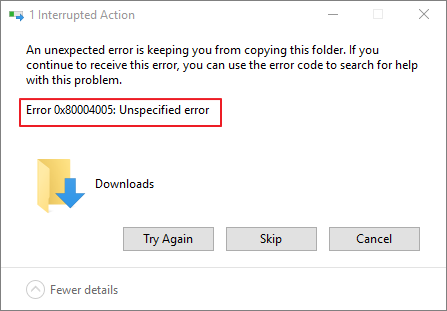
Pengguna Windows telah menemui ralat 0x80004005 yang tidak ditentukan ini semasa mengakses folder kongsi, mesin maya, dan juga semasa kemas kini Windows. Sekarang, sebelum anda melihat cara untuk membetulkan kod ralat 0x80004005 dalam Windows 10/11 untuk semua kes, anda perlu memahami apa yang menyebabkan ralat ini di tempat pertama.
Baca juga: Bagaimana untuk Membetulkan Kod Ralat Windows 10 0xc00000e Tanpa Kehilangan Data
Punca Kod Ralat 0x80004005
Kod ralat 0x80004005 itu terdapat dalam Windows 10/11 apabila anda terutamanya berurusan dengan perkongsian fail atau kemas kini Windows. Walaupun ralat menunjukkan bahawa ia adalah ralat yang tidak ditentukan, pelbagai punca menyebabkan ralat ini pada mulanya.
Di bawah ialah senarai standard punca kod ralat 0x80004005 dalam Windows:
- Isu sistem fail: Terdapat sistem fail yang berbeza untuk pelbagai sistem pengendalian. Disebabkan isu sistem fail, jika anda cuba menamakan semula atau mengedit folder, anda mesti menghadapi kod ralat 0x80004005.
- Kemas kini Windows: Apabila fail baharu sedang dimuat turun dan dipasang, anda juga boleh menghadapi ralat 0x80004005 semasa kemas kini Windows.
- Virus dan perisian hasad: Virus komputer juga boleh merosakkan kerja komputer anda. Disebabkan oleh mereka, anda juga boleh menghadapi kod ralat 0x80004005 dalam Windows.
- Isu dasar: Apabila dasar khusus komputer anda dilumpuhkan, ia boleh menghalang anda daripada menggunakan perkongsian fail dalam rangkaian. Akibatnya, anda mendapat kod ralat 0x80004005 semasa melakukan sebarang tindakan perkongsian fail.
Ini adalah beberapa punca ralat 0x80004005 yang biasa dilaporkan dalam Windows 10/11. Tetapi, jangan risau, kerana anda boleh membetulkannya dengan membaca bahagian seterusnya artikel ini.
Bagaimana untuk Membetulkan Kod Ralat 0x80004005 dalam Setiap Cara
Kod ralat yang tidak ditentukan 0x80004005 dalam Windows boleh muncul atas sebab yang berbeza. Sebab utama disenaraikan dalam bahagian sebelumnya. Terdapat penyelesaian lain untuk menyingkirkan ralat ini dalam kes yang berbeza.
Oleh itu, bahagian ini akan melihat lapan penyelesaian langkah demi langkah yang boleh membetulkan kod ralat 0x80004005 dalam Windows 10/11 untuk setiap kes. Jadi, tanpa membuang masa lagi, mari kita lihat setiap daripada mereka.
Betulkan 1. Jalankan Penyelesai Masalah Kemas Kini Windows
Isu kemas kini Windows adalah salah satu punca paling tipikal ralat ini. Akibatnya, perkara pertama yang perlu anda lakukan ialah menjalankan penyelesai masalah kemas kini Windows untuk menyelesaikan isu kemas kini.
Ikuti langkah di bawah untuk menjalankan Penyelesai Masalah Kemas Kini Windows:
Langkah 1. Buka Tetapan dengan pergi ke Mula dan cari "Tetapan".
Langkah 2. Pergi ke Kemas Kini & Keselamatan dan klik pada "Selesaikan Masalah". Jalankan Penyelesai Masalah.
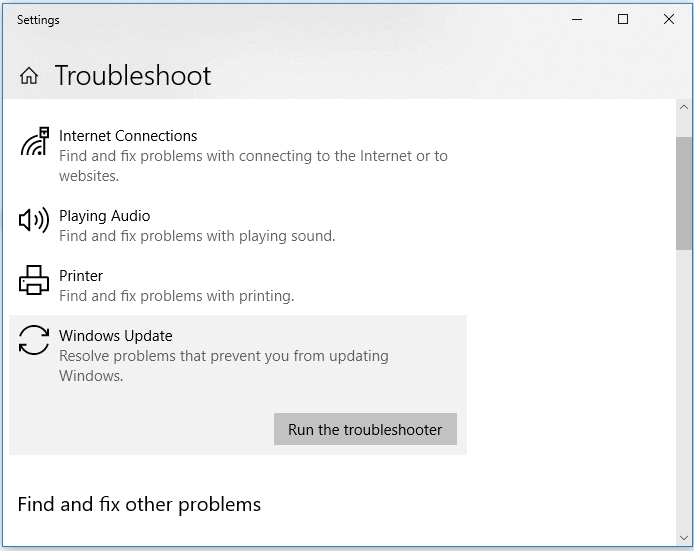
Langkah 4. Mulakan semula komputer anda.
Mudah-mudahan, selepas memulakan semula komputer anda, anda akan dapat membetulkan kod ralat 0x80004005.
Betulkan 2. Tingkatkan Kemas Kini Windows kepada Versi Terkini
Menjalankan kemas kini Windows ialah satu lagi cara cepat untuk membetulkan kod ralat 0x80004005. Juga, adalah sangat disyorkan untuk mempunyai versi Windows terkini dalam apa jua keadaan.
Ikuti langkah di bawah untuk menaik taraf kemas kini Windows kepada versi terkini:
Langkah 1. Buka Tetapan dengan pergi ke Mula dan cari "Tetapan".
Langkah 2. Pergi ke "Kemas Kini & Keselamatan" dan klik pada "Kemas Kini Windows".
Langkah 3. Klik pada butang "Semak Kemas Kini" dan pasang kemas kini baharu.
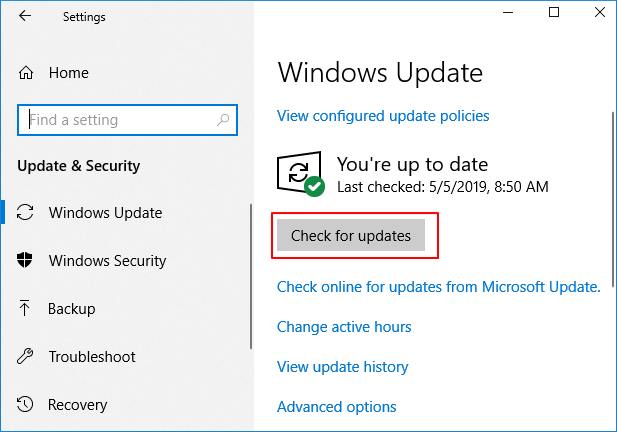
Betulkan 3. Membaiki Fail Sistem Korup
Kepincangan sistem fail atau pendaftaran fail mungkin menyebabkan masalah dengan kemas kini Windows. Jika ini berlaku, anda perlu membaiki fail sistem yang rosak.
Ikuti langkah di bawah untuk membaiki fail sistem anda yang rosak dan betulkan kod ralat 0x80004005:
Langkah 1. Buka dan jalankan CMD sebagai pentadbir.
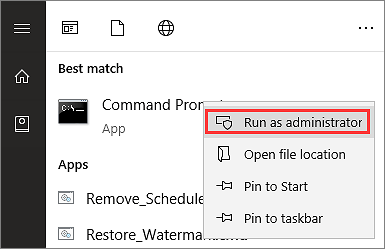
Langkah 2. Dalam CMD, taip arahan sfc /scannow dan tekan enter.

Langkah 3. Selepas menjalankan arahan, SFC akan membaiki fail sistem.
Tunggu sehingga SFC melakukan tugas untuk anda. Setelah selesai, mulakan semula komputer anda dan semak sama ada anda masih menghadapi kod ralat 0x80004005.
Betulkan 4. Lumpuhkan Perisian Antivirus Buat Sementara
Semasa memindahkan fail melalui folder kongsi, halangan terbesar ialah antivirus atau tembok api anda. Mereka menghalang anda daripada menyalin atau berkongsi fail daripada sumber yang tidak diketahui.
Jadi, jika anda menghadapi kod ralat 0x80004005 yang tidak ditentukan pada Windows 10/11, cuba lumpuhkan perisian antivirus anda buat sementara waktu. Jika itu membetulkan ralat, maka antivirus anda telah menyebabkan ralat.
Betulkan 5. Gunakan Regedit untuk Mencipta Nilai LocalAccountTokenFilterPolicy
Mencipta LocalAccountTokenFilterPolicy boleh membantu anda mendayakan hak perkongsian pentadbiran. Hak ini dilumpuhkan secara lalai dan oleh itu menyebabkan kod ralat 0x80004005.
Ikuti langkah di bawah untuk menggunakan Regedit untuk mencipta nilai LocalAccountTokenFilterPolicy:
Langkah 1. Buka tetingkap Run dengan menekan kekunci Windows + R.
Langkah 2. Dalam tetingkap Run, taip regedit dan tekan kekunci Ctrl + Shift + Enter.
Langkah 3. Navigasi ke HKEY_LOCAL_MACHINE\SOFTWARE\Microsoft\Windows\CurrentVersion\Policies\System.
Langkah 4. Anda akan melihat Kawalan WMI. Klik kanan padanya dan akses sifatnya.
Langkah 5. Dalam sifat, tambahkan "DWORD" dan namakannya "LocalAccountTokenFilterPolicy".
Langkah 6. Tetapkan nilai "LocalAccountTokenFilterPolicy" kepada 1 .

Selepas itu, simpan dan gunakan perubahan anda, dan anda akan dapat berkongsi fail antara kumpulan rangkaian tanpa kod ralat 0x80004005.
Betulkan 6. Gunakan Pengekstrak Fail Lain
Pengguna Windows 10/11 telah menyebut satu lagi kes penting di mana mereka melihat kod ralat 0x80004005 yang tidak ditentukan semasa mengekstrak fail arkib yang dimampatkan.
Pengekstrak fail berbilang tersedia, seperti WinRar, 7zip, WinZip, dll. Jika anda menghadapi sebarang masalah dengan satu pengekstrak fail, pendekatan yang sangat baik untuk mencuba yang lain dan lihat jika anda masih menghadapi masalah.
Betulkan 7. Daftar semula jscript.dll dan vbscript.dll
Terdapat dua fail pendaftaran penting pada komputer Windows anda. Mereka dipanggil javascript.dll dan vbscript.dll. Pengguna juga telah membetulkan kod ralat 0x80004005 hanya dengan mendaftar semula fail ini.
Jadi, lihat langkah di bawah untuk mendaftar semula jscript.dll dan vbscript.dll dalam Windows 10/11 menggunakan cmd:
Langkah 1. Buka CMD. Anda boleh membuka CMD dengan menekan kekunci Windows + R untuk membuka tetingkap Run dan menaip CMD di dalamnya.
Langkah 2. Taip perintah regsvr32 vbscript.dll dan masukkan untuk mendaftar semula vbscript.dll.
Langkah 3. Taip perintah regsvr32 jscript.dll dan masukkan untuk mendaftar semula jscript.dll.

Sebaik sahaja anda selesai, mulakan semula sistem anda, dan mudah-mudahan, isu itu tidak akan wujud lagi.
Betulkan 8. Lumpuhkan Pemberitahuan Mel Baharu
Pemberitahuan mel baharu Microsoft Outlook juga menghasilkan kod ralat 0x80004005. Melumpuhkannya boleh membantu anda menyingkirkan ralat.
Ikuti langkah di bawah untuk melumpuhkan pemberitahuan mel baharu:
Langkah 1. Buka Microsoft Outlook.
Langkah 2. Pergi ke "Fail > Pilihan".
Langkah 3. Dari sana, klik pada "Outlook Options".
Langkah 4. Nyahtanda pilihan dalam bahagian ketibaan Mesej yang menyatakan "Paparkan Makluman Desktop".
Langkah 5. Klik pada butang "OK" untuk menyimpan tetapan.

Bagaimana untuk memulihkan data yang hilang, rosak atau tidak boleh diakses dalam Windows 11/10/8/7
Bahagian sebelumnya menunjukkan kepada anda lapan kaedah mudah untuk membantu anda membetulkan ralat 0x80004005 dalam Windows. Tetapi bagaimana jika anda kehilangan data anda kerana kod ralat 0x80004005? Kemungkinan kehilangan data anda atau mengalaminya rosak atau tidak boleh diakses kerana kod ralat 0x80004005 adalah tinggi. Tetapi, jangan risau, anda boleh memulihkan data anda dalam Windows 11/10/8/7 menggunakan Wizard Pemulihan Data EaseUS .
Ciri yang diserlahkan bagi perisian pemulihan data pemacu keras EaseUS:
- Pulihkan data yang anda telah padamkan secara tidak sengaja.
- Pulihkan partition yang hilang secepat mungkin.
- Pulihkan data yang anda hilang semasa kemas kini Windows.
- Pemulihan data daripada storan terpasang rangkaian (NAS) .
- Pemulihan data boleh dilakukan walaupun dari mana-mana peranti storan luaran, seperti pemacu keras luaran.
Selepas memuat turun perisian ini, anda boleh memulihkan fail data yang hilang, rosak atau tidak boleh diakses disebabkan oleh sebarang kod ralat Windows.
Langkah 1. Jalankan Wizard Pemulihan Data EaseUS. Pilih pemacu tempat anda kehilangan fail dan mula mengimbas dengan mengklik "Cari Data Hilang". Perisian ini membolehkan anda memulihkan data yang hilang daripada semua peranti, termasuk HDD, SSD, pemacu USB, kad SD, pemacu pen, kamera, dsb.

Langkah 2. Semak imbas hasil imbasan penuh. Anda boleh memilih jenis fail yang anda perlukan dengan mengklik pada penapis jenis fail. Perisian pemulihan data EaseUS menyokong 1000+ jenis fail seperti foto, video, dokumen, e-mel, fail audio dan banyak lagi.

Langkah 3. Pilih fail yang anda ingin pratonton. Klik "Pulihkan" dan tetapkan lokasi storan atau pemacu Awan untuk menyimpan data yang dipulihkan.

Kesimpulan
Kod ralat yang tidak ditentukan Windows 0x80004005 telah menjadi punca kerisauan bagi kebanyakan penggunanya. Malangnya, terutamanya dalam Windows 10/11, terdapat pelbagai kes di mana anda perlu menghadapi kod ralat ini.
Beberapa kes biasa ialah apabila anda cuba berkongsi, menyalin atau mengedit fail antara rangkaian. Pengguna juga menghadapi masalah dengan kod ralat 0x80004005 semasa kemas kini Windows, mengakses mesin maya dan menjalankan aplikasi.
Tetapi, anda boleh membetulkan kod ralat 0x80004005 yang tidak ditentukan dalam Windows dengan mengikuti lapan kaedah yang dinyatakan dalam artikel kami. Satu perkara yang perlu diingat ialah sentiasa mempunyai versi Windows yang dikemas kini untuk mengelakkan kod ralat 0x80004005 di tempat pertama.
Tambahan pula, untuk data yang hilang, rosak atau tidak boleh diakses disebabkan oleh kod ralat 0x80004005, penyelesaian terbaik ialah EaseUS Data Recovery Wizard.
artikel berkaitan
-
Pemulihan Fail yang Dihapus Ctrl+Z
![author icon]() Cedric/2022/09/21
Cedric/2022/09/21
-
Perisian Pembatal Penghapusan Percuma untuk Windows 10
![author icon]() Brithny/2022/09/21
Brithny/2022/09/21
-
Cara Menyahsulit Fail Tanpa Kata Laluan, Sijil dan Kunci
![author icon]() Daisy/2024/09/10
Daisy/2024/09/10
-
Bagaimana untuk Memulihkan Fail/Folder yang Dihapus Secara Kekal dari Peranti yang Berbeza
![author icon]() Cedric/2022/09/21
Cedric/2022/09/21